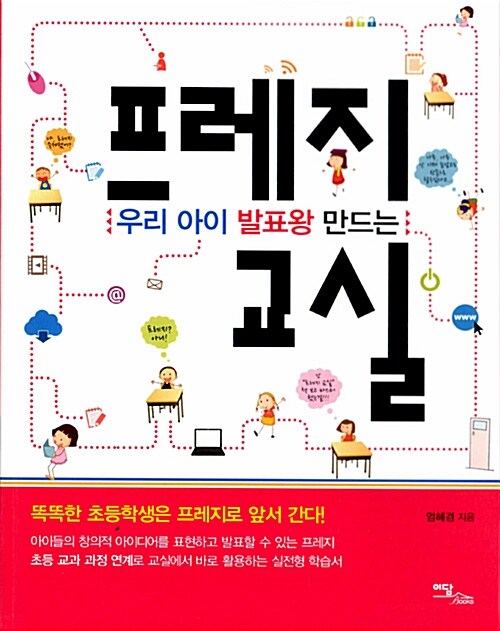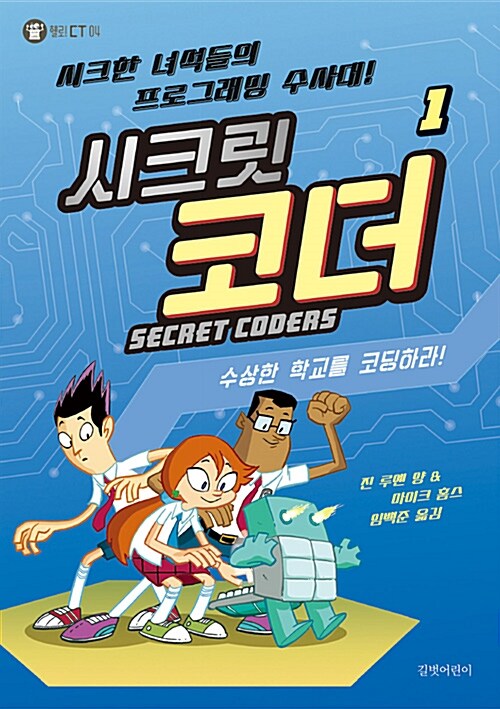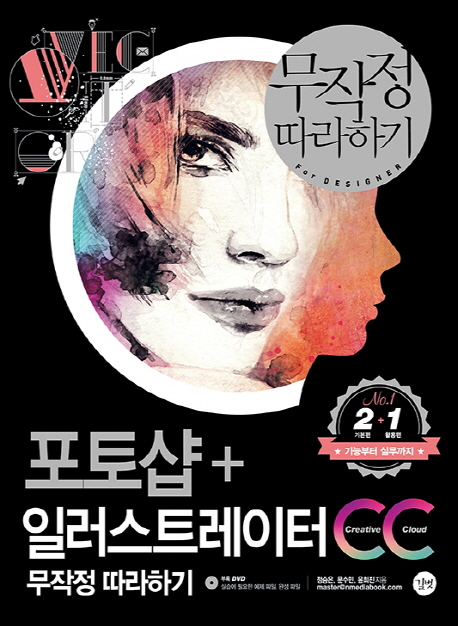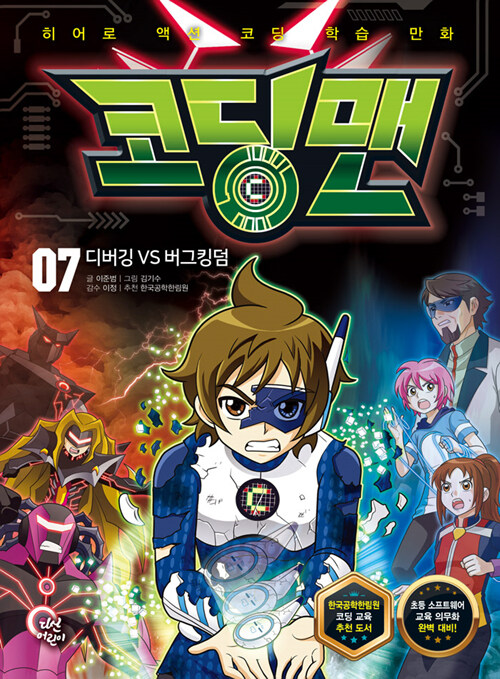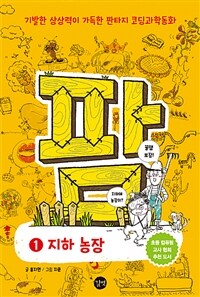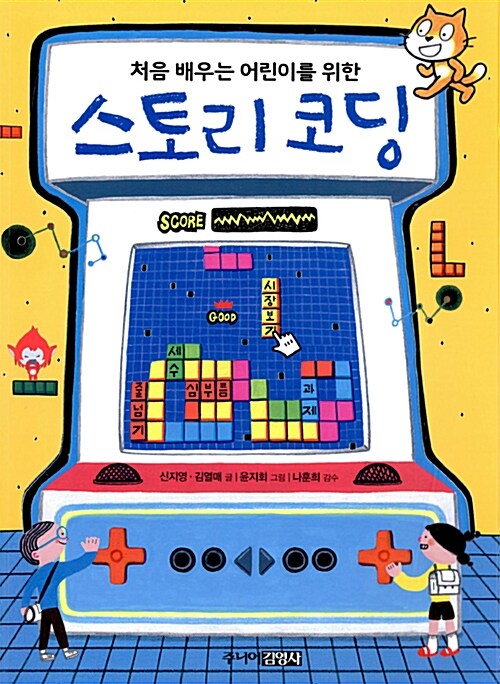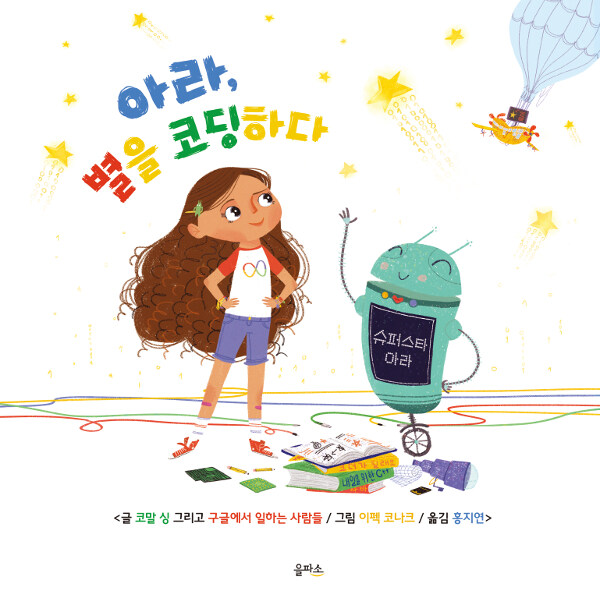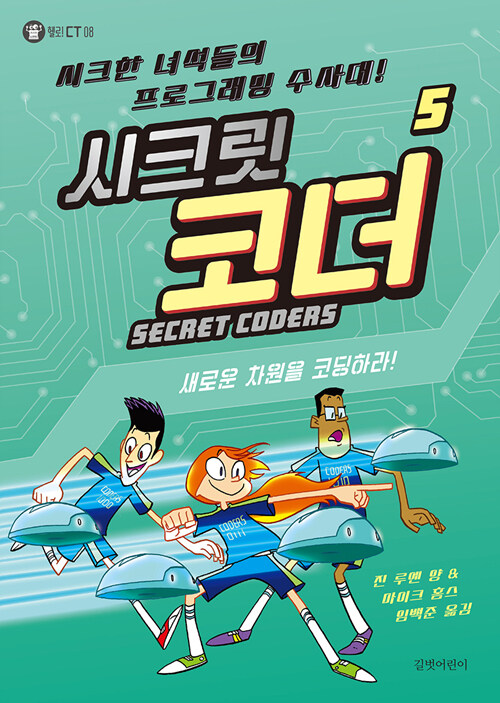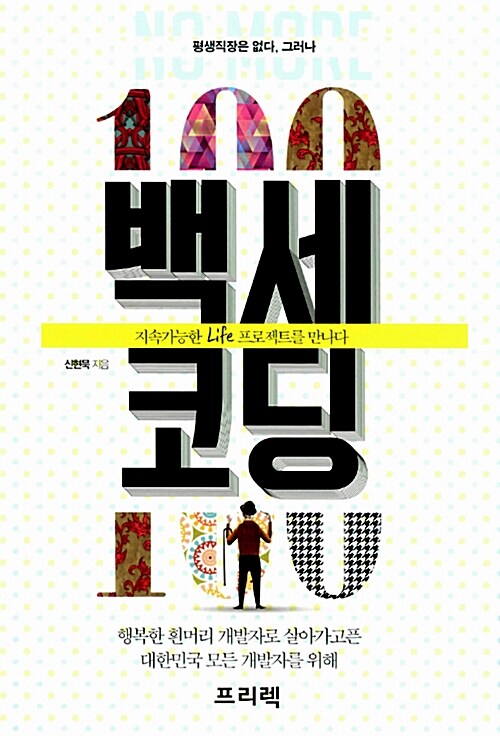추천도서
-

-
발행연도 - 2013 / 임정목, 김영천, 박병권 공저 / 기한재
- 도서관 미추홀도서관
- 자료실 [미추홀]일반자료실1
- 부록 부록없음
- 등록번호 KM0000301780
- ISBN 9788970186917
- 형태 246 p. 26 cm
- 한국십진분류 총류 >
- 카테고리분류 컴퓨터 > 오피스 > 엑셀
전체도서관 소장정보
| 자료실 | 대출상태 | 반납예정일 | 청구기호 | 등록번호 | 자료예약 | 상호대차 | 책마중 | 정보출력 |
|---|
목차
01 엑셀 2013 및 입력 기초
Step01. 엑셀 2013의 새로운 기능
Step02. 엑셀 2013 실행하기
Step03. 엑셀 2013 끝내기
Step04. 화면 구성
Step05. 화면 설명
Step06. 파일 관리
Step07. 빠른 실행 도구 모음 표시
Step08. 화면 확대와 축소
Step09. 셀에 문자열 입력
Step10. 문자열 자동 채우기
Step11. 사용자 지정 목록 추가하기
Step12. 하나의 셀에 여러 줄 입력
Step13. 여러 셀에 동시 입력
Step14. 특수문자 입력
Step15. 셀에 숫자 직접 입력
Step16. 셀 영역 지장한 후 입력
Step17. 날짜/시간 입력
Step18. 수식 입력
Step19. 수식 자동 채우기
Step20. 숫자 자동 채우기
연습문제
02 워크시트 편집
Step01. 셀의 참조
Step02. 열너비 · 행 높이 수동/자동 조절
Step03. 열·행 숨기기
Step04. 열·행 숨기기 해제
Step05. 열·행 삭제
Step06. 셀 삭제
Step07. 셀 삽입
Step08. 셀 데이터 지우기
Step09. 셀 데이터 이동하기
Step10. 셀 데이터 복사하기
Step11. 셀 데이터 붙여넣기
Step12. 셀 데이터 선택하여 붙여넣기
Step13. 셀 스타일 지정하기
Step14. 영역 설정하기
Step15. 데이터 편집
연습문제
03 함수
Step01. 표준 연산자 사용하기
Step02. 이름표 사용 수식 작성
Step03. 자동합계 단추 사용
Step04. 셀 영역 선택 후 자동합계 단추 사용
Step05. 수식 자동 채우기
Step06. 엑셀의 오류 값
Step07. 함수 마법사란?
Step08. SUM 함수 사용
Step09. AVERAGE 함수 사용
Step10. 중첩된 함수 입력
Step11. RANK 함수 사용
Step12. IF 함수 사용
Step13. MAX 함수 사용
Step14. 종류별 워크시트 함수의 활용법
연습문제
04 서식 지정
Step01. 셀 서식 지정하기
Step02. 셀 병합하고 가운데 맞춤
Step03. 글꼴 변경
Step04. 괘선 지정
Step05. 셀 무늬 색상 변경
Step06. 글자 색 변경
Step07. 가운데 맞춤
Step08. 통화유형 적용
Step09. 표시형식
연습문제
05 차트
Step01. 기능 키 F11을 이용한 차트 작성
Step02. 차트 도구모음을 이용한 작성
Step03. 레이아웃 지정
Step04. 차트 스타일 지정
Step05. 도형 스타일 지정
Step06. WordArt 스타일
Step07. 차트 종류 변경
Step08. 차트 이동 및 크기 변경
Step09. 차트 구성요소 삽입 및 삭제
Step10. 원본 데이터 변경
Step11. 차트 데이터 영역 삽입 삭제
Step12. 차트 구성 요소 편집
Step13. 차트 영역 서식 변경
Step14. 그림 영역 서식 변경
Step15. 제목 추가와 서식
Step16. 그림 영역 크기 변경
Step17. 범례 서식 변경
Step18. 데이터 계열 수정하기
Step19. 사용자 지정 혼합형 차트
Step20. 스파크라인 작성
연습문제
06 데이터 관리
Step01. 목록
Step02. 레코드 입력
Step03. 조건부 서식
Step04. 표 서식
Step05. 찾기 및 바꾸기
Step06. 일반적인 레코드 정렬
Step07. 사용자 지정 목록을 이용한 정렬
Step08. 자동필터를 이용한 데이터 검색
Step09. 사용자 지정 자동필터
Step10. 고급필터
Step11. 고급필터 조건 지정
Step12. 추출 필드 지정
Step13. 부분합 계산
Step14. 데이터베이스 함수 활용
Step15. 피벗 테이블
Step16. 피벗 테이블 필터
Step17. 피벗 테이블 그룹화 편집
Step18. 피벗 테이블 필드 추가
Step19. 피벗 차트
Step20. 추천 피벗 테이블 표
연습문제
07 인쇄 및 문서작업
Step01. 인쇄
Step02. 머리글/바닥글
Step03. 여백 설정하기
Step04. 편집 내용을 페이지 가운데 이동하기
Step05. 일부분만 인쇄
Step06. 페이지 제목 인쇄하기
Step07. 통합 문서 저장하기
Step08. 통합 문서 열기
Step09. 통합 문서에 암호 설정
Step10. 자동 저장 설정
08 매크로와 VBA
Step01. 자동 매크로 기록
Step02. 매크로 실행
Step03. 매크로 명령 단추 작성하기
Step04. 매크로 실습 따라하기
연습문제
09 엑셀 2013과 다른 패키지 간의 개체 변환
Step01. 엑셀 2013의 시트를 한글 2010의 표로 복사하여 변환
Step02. 엑셀 2013의 시트를 한글 2010의 문서에 골라 붙이기
Step03. 한글 2010의 표를 엑셀 2013의 시트로 변환
Step04. 엑셀 2013의 워크시트를 액세스 2013 테이블 복사하기
Step05. 엑셀 2013의 테이블을 엑셀 2013 워크시트로 복사하기
연습문제
부록
Step01. 엑셀 2013의 새로운 기능
Step02. 엑셀 2013 실행하기
Step03. 엑셀 2013 끝내기
Step04. 화면 구성
Step05. 화면 설명
Step06. 파일 관리
Step07. 빠른 실행 도구 모음 표시
Step08. 화면 확대와 축소
Step09. 셀에 문자열 입력
Step10. 문자열 자동 채우기
Step11. 사용자 지정 목록 추가하기
Step12. 하나의 셀에 여러 줄 입력
Step13. 여러 셀에 동시 입력
Step14. 특수문자 입력
Step15. 셀에 숫자 직접 입력
Step16. 셀 영역 지장한 후 입력
Step17. 날짜/시간 입력
Step18. 수식 입력
Step19. 수식 자동 채우기
Step20. 숫자 자동 채우기
연습문제
02 워크시트 편집
Step01. 셀의 참조
Step02. 열너비 · 행 높이 수동/자동 조절
Step03. 열·행 숨기기
Step04. 열·행 숨기기 해제
Step05. 열·행 삭제
Step06. 셀 삭제
Step07. 셀 삽입
Step08. 셀 데이터 지우기
Step09. 셀 데이터 이동하기
Step10. 셀 데이터 복사하기
Step11. 셀 데이터 붙여넣기
Step12. 셀 데이터 선택하여 붙여넣기
Step13. 셀 스타일 지정하기
Step14. 영역 설정하기
Step15. 데이터 편집
연습문제
03 함수
Step01. 표준 연산자 사용하기
Step02. 이름표 사용 수식 작성
Step03. 자동합계 단추 사용
Step04. 셀 영역 선택 후 자동합계 단추 사용
Step05. 수식 자동 채우기
Step06. 엑셀의 오류 값
Step07. 함수 마법사란?
Step08. SUM 함수 사용
Step09. AVERAGE 함수 사용
Step10. 중첩된 함수 입력
Step11. RANK 함수 사용
Step12. IF 함수 사용
Step13. MAX 함수 사용
Step14. 종류별 워크시트 함수의 활용법
연습문제
04 서식 지정
Step01. 셀 서식 지정하기
Step02. 셀 병합하고 가운데 맞춤
Step03. 글꼴 변경
Step04. 괘선 지정
Step05. 셀 무늬 색상 변경
Step06. 글자 색 변경
Step07. 가운데 맞춤
Step08. 통화유형 적용
Step09. 표시형식
연습문제
05 차트
Step01. 기능 키 F11을 이용한 차트 작성
Step02. 차트 도구모음을 이용한 작성
Step03. 레이아웃 지정
Step04. 차트 스타일 지정
Step05. 도형 스타일 지정
Step06. WordArt 스타일
Step07. 차트 종류 변경
Step08. 차트 이동 및 크기 변경
Step09. 차트 구성요소 삽입 및 삭제
Step10. 원본 데이터 변경
Step11. 차트 데이터 영역 삽입 삭제
Step12. 차트 구성 요소 편집
Step13. 차트 영역 서식 변경
Step14. 그림 영역 서식 변경
Step15. 제목 추가와 서식
Step16. 그림 영역 크기 변경
Step17. 범례 서식 변경
Step18. 데이터 계열 수정하기
Step19. 사용자 지정 혼합형 차트
Step20. 스파크라인 작성
연습문제
06 데이터 관리
Step01. 목록
Step02. 레코드 입력
Step03. 조건부 서식
Step04. 표 서식
Step05. 찾기 및 바꾸기
Step06. 일반적인 레코드 정렬
Step07. 사용자 지정 목록을 이용한 정렬
Step08. 자동필터를 이용한 데이터 검색
Step09. 사용자 지정 자동필터
Step10. 고급필터
Step11. 고급필터 조건 지정
Step12. 추출 필드 지정
Step13. 부분합 계산
Step14. 데이터베이스 함수 활용
Step15. 피벗 테이블
Step16. 피벗 테이블 필터
Step17. 피벗 테이블 그룹화 편집
Step18. 피벗 테이블 필드 추가
Step19. 피벗 차트
Step20. 추천 피벗 테이블 표
연습문제
07 인쇄 및 문서작업
Step01. 인쇄
Step02. 머리글/바닥글
Step03. 여백 설정하기
Step04. 편집 내용을 페이지 가운데 이동하기
Step05. 일부분만 인쇄
Step06. 페이지 제목 인쇄하기
Step07. 통합 문서 저장하기
Step08. 통합 문서 열기
Step09. 통합 문서에 암호 설정
Step10. 자동 저장 설정
08 매크로와 VBA
Step01. 자동 매크로 기록
Step02. 매크로 실행
Step03. 매크로 명령 단추 작성하기
Step04. 매크로 실습 따라하기
연습문제
09 엑셀 2013과 다른 패키지 간의 개체 변환
Step01. 엑셀 2013의 시트를 한글 2010의 표로 복사하여 변환
Step02. 엑셀 2013의 시트를 한글 2010의 문서에 골라 붙이기
Step03. 한글 2010의 표를 엑셀 2013의 시트로 변환
Step04. 엑셀 2013의 워크시트를 액세스 2013 테이블 복사하기
Step05. 엑셀 2013의 테이블을 엑셀 2013 워크시트로 복사하기
연습문제
부록
서가브라우징
같이 빌린 책
같은 주제의 책
주요 키워드
통계(나이)
| 나이 | 대출건수 |
|---|---|
| 10대 미만 | 0 |
| 10대 | 0 |
| 20대 | 1 |
| 30대 | 4 |
| 40대 | 1 |
| 50대 | 1 |
| 60대 | 0 |
| 70대 | 0 |
| 80대 | 0 |
| 90대 | 0 |
통계(연도)
| 연도 | 대출건수 |
|---|---|
| 2016년 | 1 |
| 2017년 | 0 |
| 2018년 | 3 |
| 2019년 | 0 |
| 2020년 | 0 |
| 2021년 | 0 |
| 2022년 | 0 |
| 2023년 | 0 |
| 2024년 | 1 |
| 2025년 | 0 |


 통합검색
통합검색 로그인
로그인 회원가입
회원가입



 내 책장 담기
내 책장 담기
 상세보기
상세보기
 미리보기
미리보기

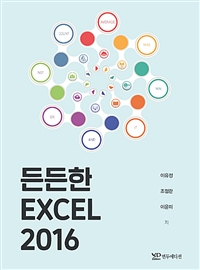
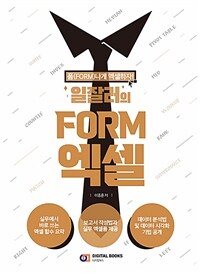
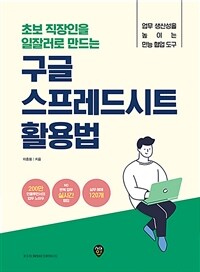
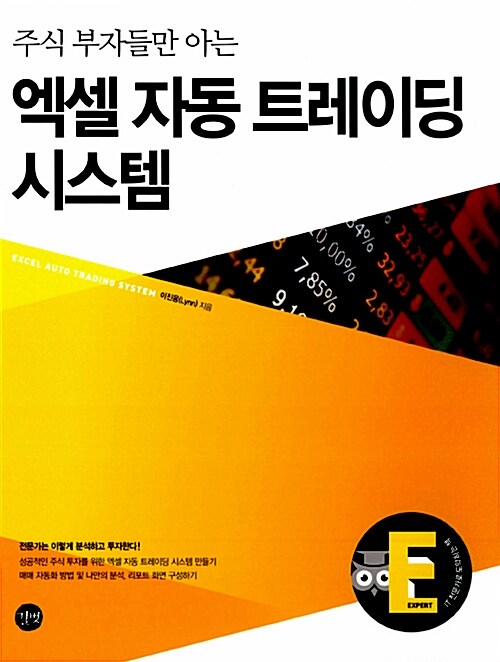
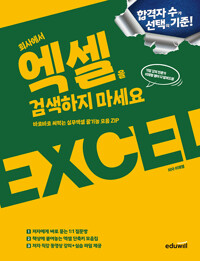
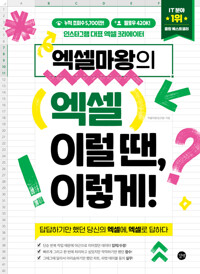

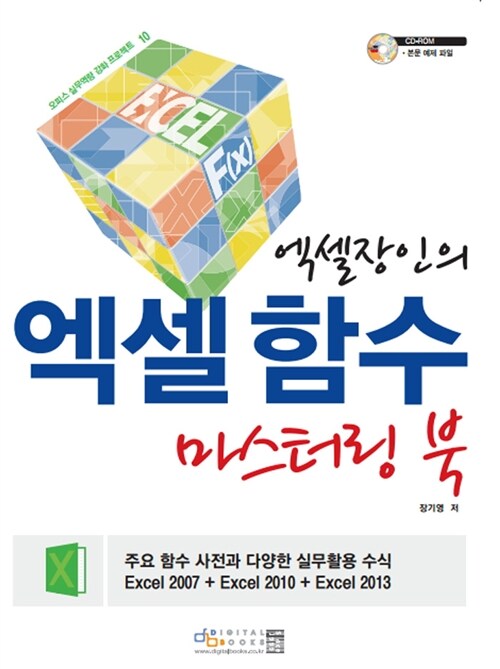
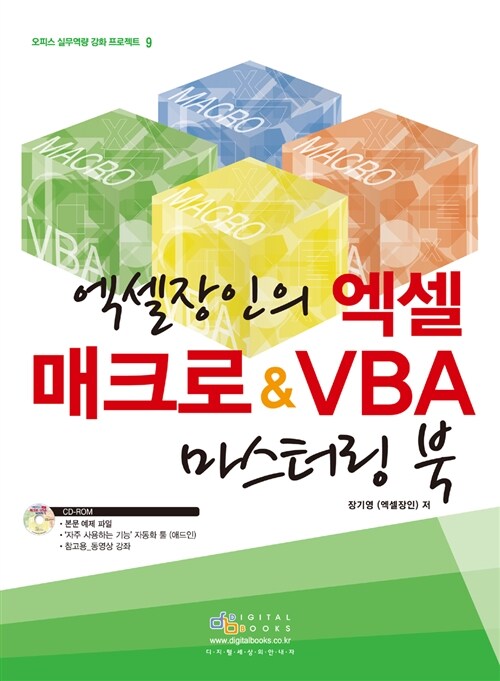
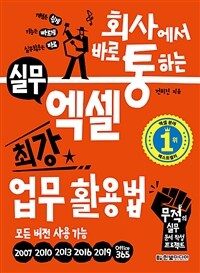
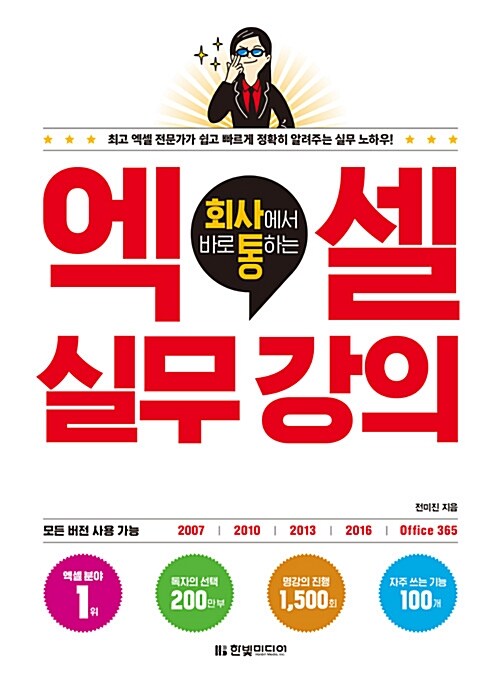
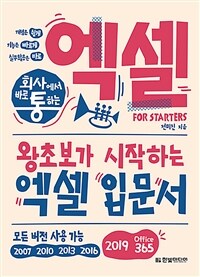
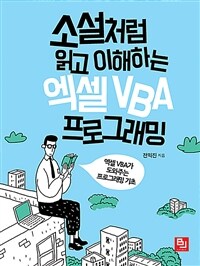
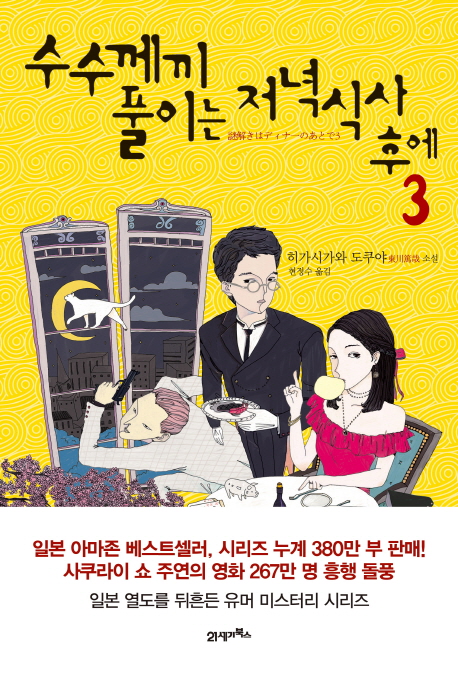
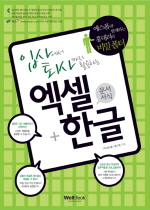

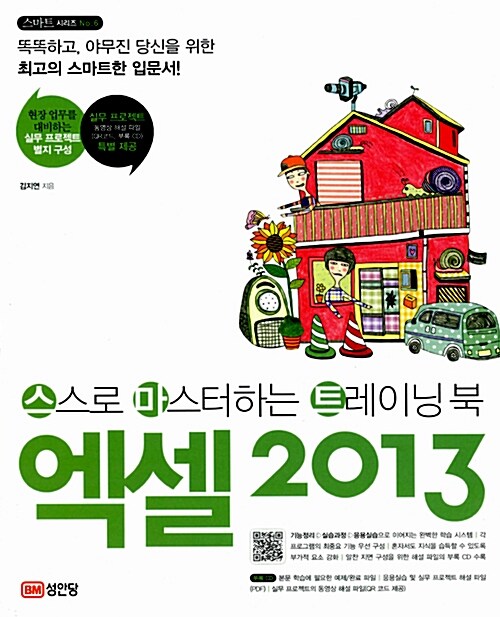

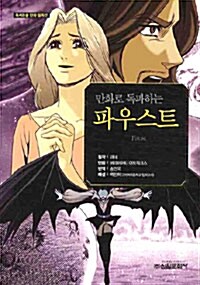

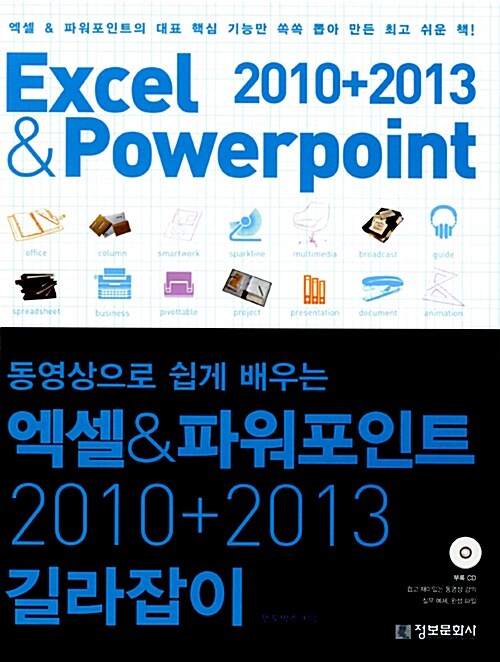
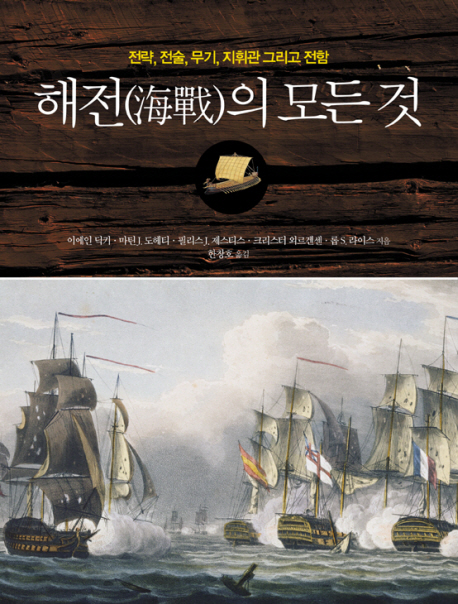
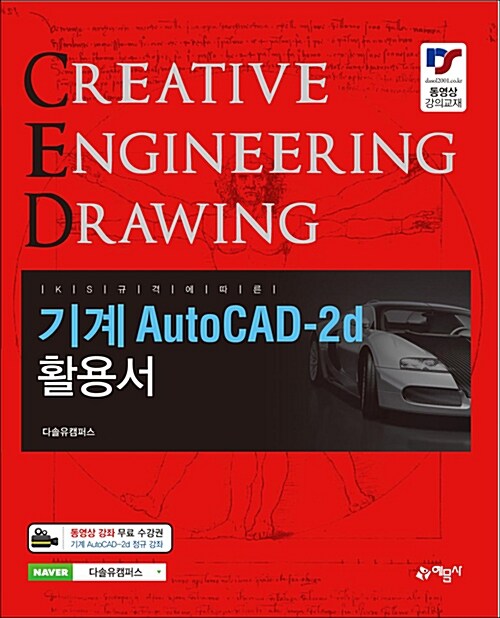
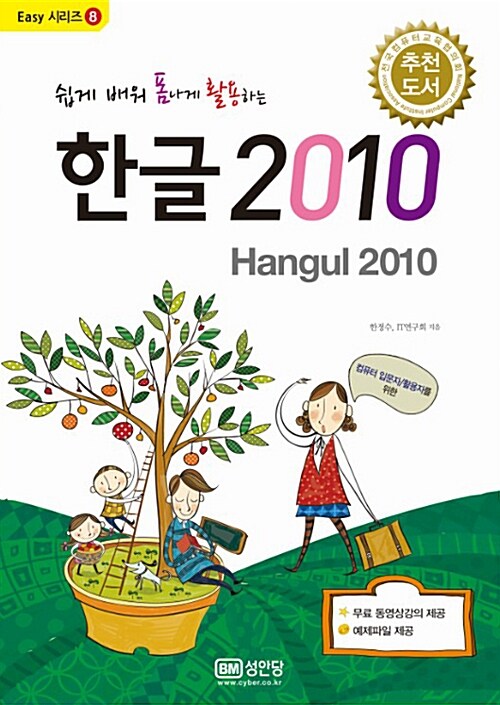
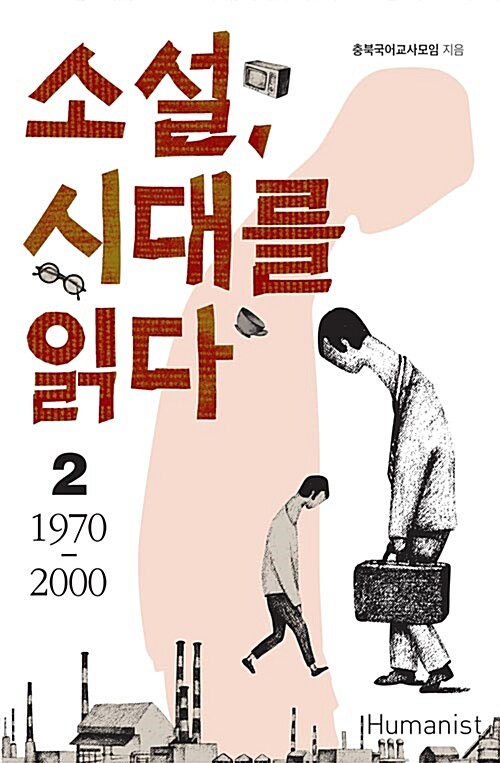
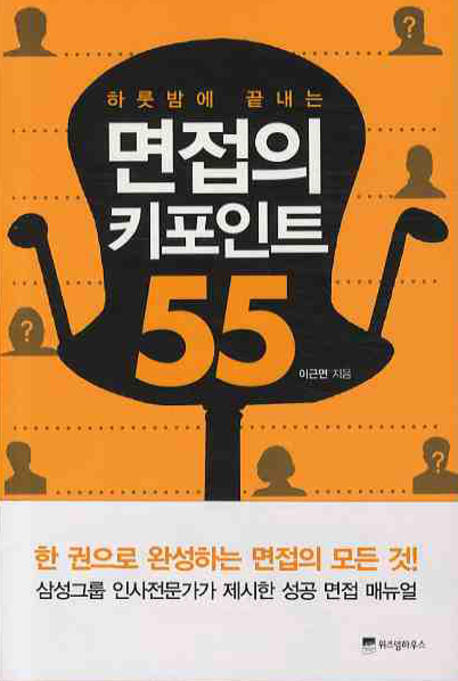


![(하루 만에 배우는) 안드로이드 앱 만들기 : [이북 E-book]](https://image.aladin.co.kr/product/9467/53/cover500/8931454872_1.jpg)
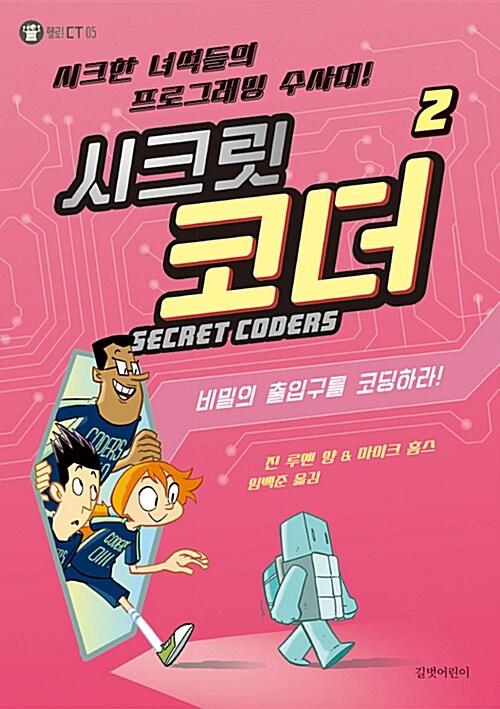
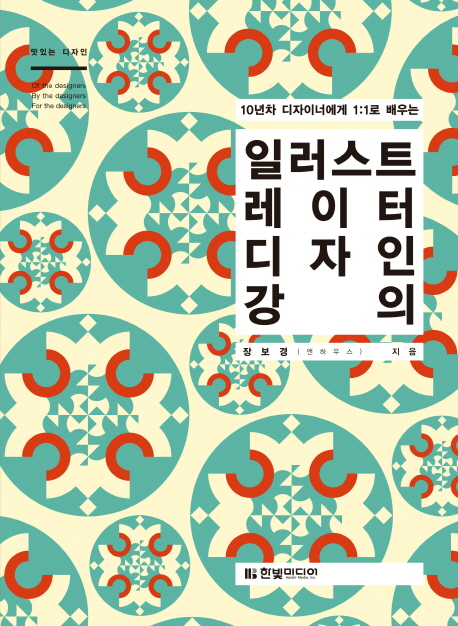
![(맛있는 디자인)포토샵 CC. [2], 활용편 : 가장 완벽한 디자인 레시피](https://image.aladin.co.kr/product/6384/15/cover500/896848208x_1.jpg)